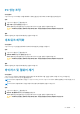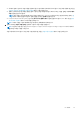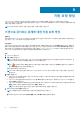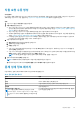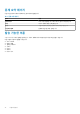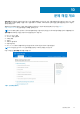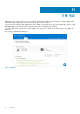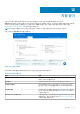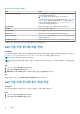Users Guide
지원 요청 생성
SupportAssist는 주기적으로 PC를 모니터링하여 하드웨어 또는 소프트웨어 문제를 감지합니다. PC에서 문제가 감지되면
SupportAssist에서 Dell 기술 지원에 지원 요청을 생성할 수 있습니다. PC의 서비스 계획에 따라 SupportAssist에서도 문제에 대해 지원
요청을 자동 생성할 수 있습니다.
노트: 보증이 만료된 PC에서는 자동 지원 요청 생성 기능을 사용할 수 없습니다.
스캔으로 감지되는 문제에 대한 지원 요청 생성
전제조건
운영 체제 빌드 번호가 16299 이상인 PC에서는 PC에 대한 관리자 권한이 있어야 합니다. PC에 설치된 운영 체제 빌드 번호를 확인하
는 단계는 자주 묻는 질문 페이지 42 섹션을 참조하십시오.
이 작업 정보
수동으로 시작한 스캔이나 자동 스캔 도중 감지된 문제에 대해 지원 요청을 생성해야 하는 경우 문제 해결 페이지에서 PC 최적화 타
일과 하드웨어 문제 해결 링크가 비활성화됩니다. 스캔 중 SupportAssist 사용자 인터페이스가 최소화되면 하드웨어 스캔 타일에 알
림이 표시됩니다. 타일에 표시되는 알림 유형에 대한 자세한 정보는 하드웨어 스캐닝 타일 알림 페이지 29 페이지를 참조하십시오.
SupportAssist 사용자 인터페이스가 열려 있으면 문제 세부 정보 페이지가 표시됩니다.
단계
1. SupportAssist를 엽니다.
2. 지금 수정을 클릭합니다.
노트: PC에 대한 관리자 권한이 없고 SupportAssist 프로파일이 생성되지 않은 경우 이에 해당하는 메시지가 표시됩니다. 관
리자로 PC에 로그인하고 프로파일을 생성한 후 다시 시도해야 합니다.
노트: 이 타일에 표시되면 Skip을 클릭하고 나중에 지원 요청을 생성할 수 있습니다. 건너뛰기를 클릭하면 PC 최적화 타
일과 문제 해결 페이지의 링크가 활성화됩니다.
문제 상세 정보 페이지가 표시됩니다.
노트: 서비스 계획이 만료된 특정 지역의 XPS, Inspiron 및 Alienware PC의 경우 하드웨어 구성 요소를 구매할 수 있는 링크가
표시됩니다.
3. 다음을 클릭합니다.
● SupportAssist가 인터넷에 연결할 수 없는 경우 메시지가 표시됩니다. 메시지 아래 표시되는 문제 해결 링크를 클릭하여 문제
를 해결하고 다시 시도합니다.
● SupportAssist 프로필을 생성하지 않았다면 Dell 내 계정 로그인 페이지가 표시됩니다. 계속하려면 SupportAssist 프로필을 생
성하고 완료를 클릭하십시오.
● SupportAssist 프로필을 이미 생성했다면 연락처 정보와 배송 주소가 표시됩니다. 연락처 정보 및 배송 주소를 업데이트하려면
편집을 클릭하고 필요한 업데이트를 수행한 다음 완료를 클릭합니다.
노트: PC에 대한 관리자 권한이 없으면 연락처 정보 및 배송 주소를 편집할 수 없습니다.
4. 문제 요약 페이지에서 완료를 클릭합니다.
노트: 기록 페이지에서 상세 정보를 보고 지원 요청 상태를 추적할 수 있습니다.
홈 페이지의 타일 보기가 표시되고 지원 요청 열림 상태가 하드웨어 스캔 타일에 표시됩니다.
9
34 지원 요청 생성